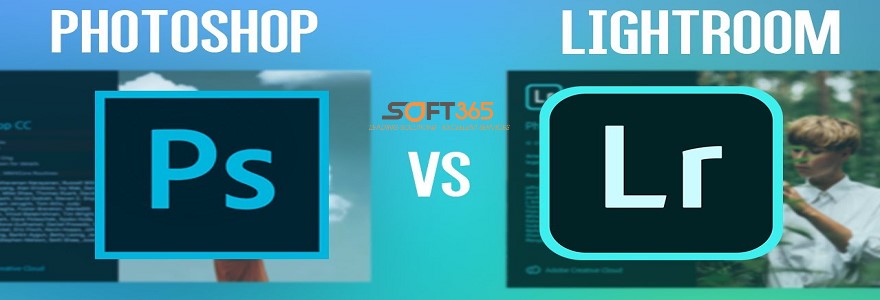Adobe Photoshop là gì?

Photoshop ban đầu được tạo ra như một công cụ để chỉnh sửa hình ảnh đơn giản. Từ năm 1990 ứng dụng này đã được phát triển thành một bộ phần mềm “khủng” với nhiều chức năng đáp ứng chính xác nhu cầu sử dụng các nhà thiết kế đồ họa, kiến trúc sư, nhà hoạt hình, nhà xuất bản, nhiếp ảnh gia và thậm chí là nghệ sĩ 3D. Tiềm năng chỉnh sửa và sáng tạo hình ảnh trên Photoshop là vô hạn, nó được phát triển không ngừng nghỉ bởi các bản cập nhật và nâng cấp phần mềm liên tục. Ngoài ra, với các plugin đặc biệt được coi như bộ lọc của Adobe và các công ty phần mềm bên thứ ba, Photoshop đang trở thành công cụ tuyệt vời, giúp người dùng hiện thực hóa bất kỳ ý tưởng nào.
Bạn muốn ghép nhiều bức ảnh vào một bức tranh toàn cảnh? Hay cần tạo một bức ảnh High Dynamic Range ? Bạn muốn loại bỏ nhược điểm trên da? Hoặc khiến một người trông cao hơn, ngắn hơn, mỏng hơn hay béo hơn? Không cần băn khoăn, Photoshop có thể làm tất cả điều đó; thậm chí nhiều hơn thế nữa. Sẽ thật là vô nghĩa khi chúng ta cố gắng liệt kê những gì Photoshop có thể làm, bởi vì nó có thể sẽ là một danh sách kéo dài không có điểm kết thúc.
Adobe Lightroom là gì?

Tên đầy đủ của Lightroom là từ “Adobe Photoshop Lighroom”, nghe có vẻ khó hiểu, bởi vì nó có chứa từ “Photoshop”. Tên gọi này thể hiện ý nghĩa rằng: Lightroom có thể được coi là một tập hợp con của Photoshop với chức năng cụ thể mà Photoshop không có, hoặc thậm chí không bao giờ có. Lightroom được tạo ra phục vụ mục đích chính là quản lý một số lượng lớn hình ảnh, giữ cho chúng được tổ chức ở một nơi. Photoshop là một công cụ chỉnh sửa hình ảnh rất tiên tiến, nhưng khi bạn chỉnh sửa hàng trăm hình ảnh, việc sắp xếp hình ảnh khoa học, hợp lý sẽ trở thành một vấn đề khó giải quyết.
Trước khi Lightroom xuất hiện, quy trình chụp ảnh của đa số mọi người chỉ bao gồm Adobe Camera RAW (cho phép mở, thao tác và chuyển đổi tệp RAW) và Photoshop (sử dụng để tinh chỉnh hình ảnh trước khi lưu chúng vào ổ cứng của mình). Đó là một quá trình phức tạp, cồng kềnh và không hiệu quả, ngay cả sau khi họ đã bán tự động các thao tác thông qua một quy trình hàng loạt trong Photoshop. Thách thức lớn nhất là tổ chức, phân loại và sắp xếp các hình ảnh được chỉnh sửa trong ổ cứng. Thậm chí, khi ấy việc tìm kiếm hình ảnh là một nhiệm vụ bất khả thi. Bởi vì nó đòi hỏi phải xem xét hàng ngàn hình thu nhỏ và siêu dữ liệu hình ảnh để tìm thấy những mình cần. Khi danh mục tệp của người dùng tăng lên, người ta nhận ra rằng cần phải tìm một cách tốt hơn để sắp xếp các bức ảnh của mình. Và đó là khi Lightroom xuất hiện.
Lightroom là phần mềm quản lý hình ảnh dựa trên cơ sở dữ liệu, tự động đọc siêu dữ liệu hình ảnh (như kiểu và kiểu máy ảnh, ngày / giờ chụp, khẩu độ, tốc độ màn trập, ISO, cân bằng trắng và hơn thế nữa), được gọi là EXIF và ghi thông tin về mỗi bức ảnh trong một cơ sở dữ liệu mới, gọi là một danh mục. Khi hình ảnh được nhập, Lightroom có chức năng tích hợp để thêm thông tin bổ sung cho mỗi hình ảnh, cho phép người dùng gắn thẻ hình ảnh với các từ khóa, gắn cờ và xếp hạng sao cụ thể. Điều này giúp bạn dễ dàng sắp xếp hàng trăm hình ảnh và chọn những hình ảnh đẹp nhất, chỉnh sửa chúng một cách chọn lọc hoặc theo đợt, sau đó xuất hình ảnh tốt nhất trực tiếp vào các trang web như Flickr và Facebook. Cách thức gắn thẻ và lập chỉ mục này không có sẵn trong Photoshop, vì Photoshop không giữ cơ sở dữ liệu với các hình ảnh được xếp vào mục lục.
Ngoài khả năng quản lý phương tiện, Lightroom còn cung cấp một bộ công cụ cho phép các nhiếp ảnh gia thao tác với hình ảnh. Tóm lại, hãy nghĩ về Photoshop như một công cụ chỉnh sửa hình ảnh trong khi Lightroom là một công cụ quản lý hình ảnh với một số khả năng chỉnh sửa hình ảnh hạn chế.
Khả năng chỉnh sửa hình ảnh Lightroom
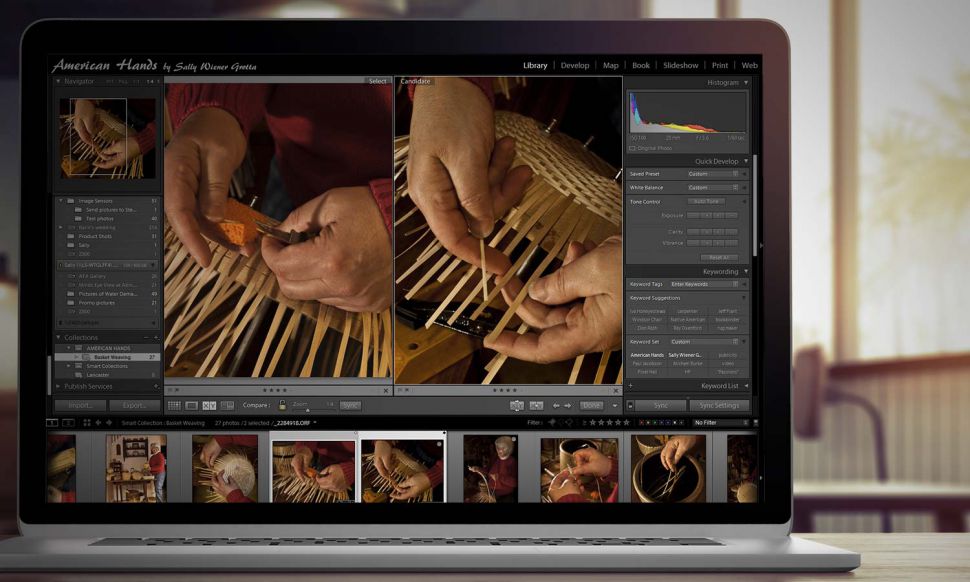
Lightroom có một bộ công cụ cụ thể giúp bạn dễ dàng chỉnh sửa và thao tác với hình ảnh. Dưới đây là danh sách các công cụ có sẵn trong Lightroom’s Develop Module:
1. Histogram và công cụ Sub-Modules: Biểu đồ, Cắt và làm thẳng, Loại bỏ điểm, Chỉnh sửa mắt đỏ, Graduated Filter (Bộ lọc hậu kỳ), Radial Filter (Bộ lọc xuyên tâm), Adjustment Brush (Bàn chải điều chỉnh).
2. Basic Sub-Module ( Sub-Module cơ bản):
• Điều chỉnh: Màu và đen trắng; Camera Profiles;
• Cân bằng trắng: Temp và tông màu;
• Tông màu: Phơi sáng, Tương phản, Nổi bật, Bóng, Trắng và Đen;
• Sự hiện diện: Kết cấu, Độ trong, Độ mờ, Độ rung và Độ bão hòa.
3. Tone Curve Sub-Module ( Sub-Module đường cong): Vùng: Nổi bật, Ánh sáng, Bóng tối, Bóng tối; Đường cong điểm.
4. Sub-Module HSL / Color / B & W: Màu sắc, độ bão hòa, độ chói.
5. Sub-Module phân loại sắc thái:
• Điểm nổi bật: Màu sắc, độ bão hòa và độ cân bằng;
• Bóng: Màu sắc và độ bão hòa
6. Sub-Module chi tiết:
• Làm sắc nét: Số lượng, Bán kính, Chi tiết và Mặt nạ;
• Giảm nhiễu: Độ chói, Chi tiết, Độ tương phản, Màu sắc, Chi tiết và Độ mịn.
7. Sub-Module chỉnh ống kính: Cấu hình ống kính: Loại bỏ quang sai, cho phép chỉnh sửa cấu hình; Hướng dẫn sử dụng: Biến dạng, phòng thủ và họa tiết.
8. Sub-Module biến đổi:
• Tự động chuyển đổi
• Chuyển đổi: Dọc, ngang, xoay, khía cạnh, tỷ lệ, độ lệch X, độ lệch Y.
9. Sub-Module hiệu ứng:
• Họa tiết sau cắt xén: Kiểu, Số lượng, Điểm giữa, Độ tròn, Lông, Điểm nổi bật;
• Tính chất: Số lượng, kích thước, độ nhám.
10. Sub-Module hiệu chỉnh máy ảnh:
• Phiên bản quy trình,
• Bóng: Màu,
• Màu đỏ chính: Màu sắc và độ bão hòa
• Màu xanh lá cây chính: Màu sắc và độ bão hòa
• Màu xanh chính: Màu sắc và độ bão hòa.
Như bạn có thể thấy, danh sách các công cụ khá dài – từ cắt xén và thay đổi phơi sáng cơ bản đến sửa các chi tiết cụ thể của ống kính. Hình bên là ảnh chụp màn hình của các Sub-Module cơ bản / Histogram
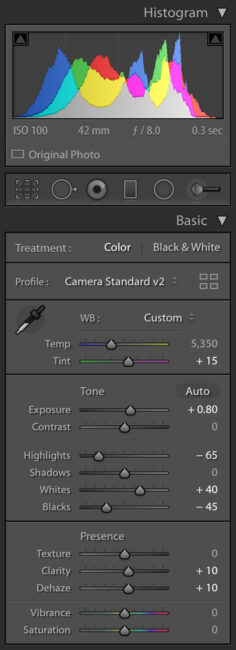
Những thay đổi cụ thể có thể được lưu dưới dạng Presets (Cài đặt sẵn) và áp dụng cho một nhóm hình ảnh. Khi Adobe phát triển các phiên bản mới của Lightroom, các Sub-Module mới và các tính năng cụ thể của Sub-Module khác sẽ khả dụng. Ngoài các khả năng chỉnh sửa hình ảnh được nêu ở trên, Lightroom còn có các mô-đun tích hợp để tạo trình chiếu, in hình ảnh, xuất các thư viện hình ảnh cho web và một số tính năng khác.
Khả năng chỉnh sửa ảnh của Photoshop
Tất cả các khả năng chỉnh sửa hình ảnh Lightroom ở trên được tự động đưa vào Adobe Camera RAW, sẽ kích hoạt khi hình ảnh RAW được mở từ Photoshop. Mặc dù trông hơi khác so với Lightroom, mọi chức năng đều được nhân đôi trong Camera RAW. Khi Adobe phát hành bản cập nhật cho Lightroom, nó cũng phát hành bản cập nhật cho Camera RAW cùng một lúc, do đó, ngay cả những thứ nhỏ như Lens Profiles (Cấu hình ống kính) cũng được làm mới trong cả hai. Dưới đây là ảnh chụp màn hình của bảng Camera RAW:
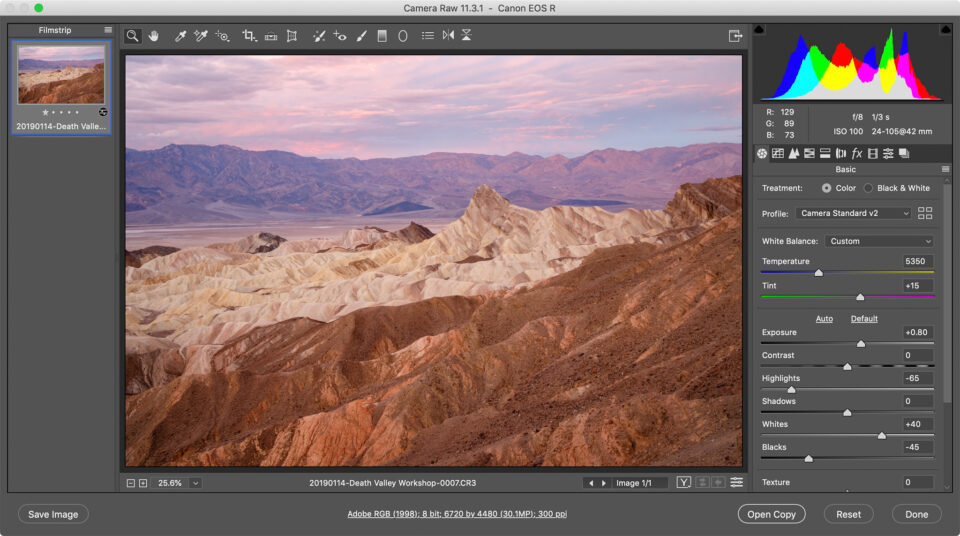
Và đây là hình ảnh so sánh của sub-module:
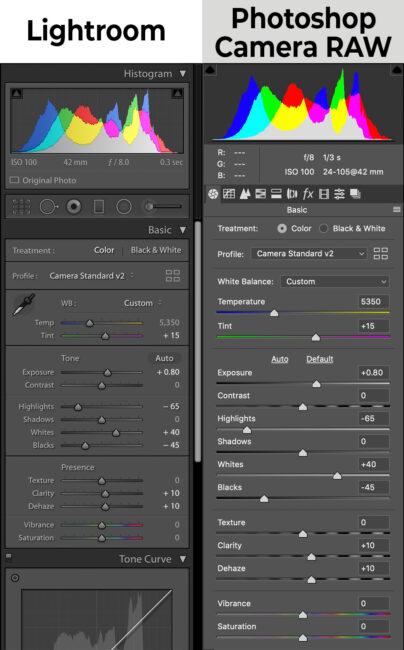
Như bạn có thể thấy, cả hai đều có chức năng tương tự nhau.
Tóm lại, mọi thứ bạn có thể làm trong Lightroom đều có thể được thực hiện bằng Photoshop, và nhiều hơn nữa. Một số nhiếp ảnh gia sử dụng Adobe Bridge với Photoshop trong quy trình làm việc của họ mà không cần Lightroom. Mặc dù Adobe Bridge có một số chức năng Lightroom, nhưng nó không phải là một hệ thống cơ sở dữ liệu / danh mục. Adobe Bridge như một trình duyệt hoặc trình quản lý tập tin. Tìm kiếm hình ảnh đòi hỏi phải đi qua tất cả các tệp, gây mất nhiều thời gian, trong khi tìm kiếm tương tự trong Lightroom có thể được thực hiện chỉ trong vài giây, vì cơ sở dữ liệu của Lightroom được tối ưu hóa để tìm kiếm. Vậy nên nếu bạn đã và đang sử dụng Adobe Bridge, hãy chuyển sang Lightroom và bạn sẽ trung thành sử dụng Lightroom mà không bao giờ quay lại Bridge nữa.
Người dùng mới bắt đầu nên sử dụng Lightroom hay Photoshop?
Tất cả các công cụ xử lý hình ảnh của Lightroom đều đã có sẵn trong Photoshop, tuy nhiên với những người mới sủ dụng nên bắt đầu với Lightroom vì những lý do sau:
» Lightroom dễ học hơn Photoshop.
» Lightroom đã chứa một số lượng lớn các công cụ xử lý hậu kỳ tốt cho 90% các tác vụ chỉnh sửa.
» Lightroom sẽ giúp người mới bắt đầu thiết lập một quy trình xử lý nhiếp ảnh vững chắc.
» Lightroom giúp người dúng mới làm việc hiệu quả hơn, bởi vì họ có thể đi qua và xử lý nhiều ảnh nhanh chóng mà không cần nhiều thao tác mở và đóng tệp.
» Lightroom sẽ giúp người dùng mới tổ chức và sắp xếp bằng cách lập danh mục tất cả các hình ảnh ở một nơi, giúp dễ dàng tìm kiếm và làm việc với hình ảnh.
» Là một công cụ quản lý tập tin và phương tiện, Lightroom cho phép tạo các thư mục và thư mục con trong ổ cứng của bạn và có thể đổi tên hàng loạt các tệp bằng các mẫu.
» Chỉnh sửa hình ảnh trong Lightroom tệp gốc không bao giờ bị thay đổi vĩnh viễn.
» Trừ khi các lớp riêng biệt được giữ cho mỗi thay đổi, Photoshop không giữ các lịch sử thay đổi. Với Lightroom, bạn có thể quay lại và khôi phục các cài đặt trước đó sau khi thực hiện thay đổi.
» Lightroom có thể hiển thị siêu dữ liệu hình ảnh dưới dạng lớp phủ khi bạn chỉnh sửa ảnh. Photoshop không thể làm điều đó một khi hình ảnh được mở.
Như vậy người dùng mới sử dụng nên bắt đầu với Lightroom. Tuy nhiên nếu bạn muốn thực hiện những chỉnh sửa chuyên nghiệp và tinh vi, bạn sẽ phải vào Photoshop để làm điều đó. Vì bạn không thể thực hiện những chỉnh sửa chi tiết, kỹ thuật trong Lightroom. Ví dụ, việc xóa các đối tượng trong Lightroom rất hạn chế và chậm, trong khi các công cụ của Photoshop rất mạnh. Ngoài ra có nhiều công cụ khác không có sẵn trong Lightroom, chẳng hạn như khả năng tập trung ngăn xếp hình ảnh hoặc làm việc với các lớp khác nhau.
Ưu và nhược điểm của Photoshop và Lightroom
Hãy cùng so sánh lợi thế và hạn chế của hai phần mềm qua bảng dưới đây
| SO SÁNH | PHOTOSHOP | LIGHTROOM |
| ƯU ĐIỂM | – Layers: Một trong những điểm mạnh của Photoshop là nó cho phép nhiều Layer được lưu trữ trong một tệp, điều đó có nghĩa là bạn có thể chỉnh sửa trên các Layer riêng biệt và do đó có thể tăng cường độc lập từng Layer. – Chỉnh sửa cấp độ pixel: Tất cả các hình ảnh được lưu trữ trong Photoshop bao gồm các pixel và do đó người ta có thể chỉnh sửa ngay cả ở mức độ của các pixel này. Do đó chỉnh sửa trên Photoshop không bị hạn chế. – Pha trộn và tổng hợp: Photoshop có thể kết hợp các cấp độ hình ảnh khác nhau lại với nhau và theo nhiều cách độc đáo. Ngoài ra, có một tính năng của mặt nạ có sẵn để bảo vệ một số phần của hình ảnh khỏi sự điều chỉnh. Lightroom không cung cấp tùy chọn này. | – Được xây dựng trong RAW Editing: Một trong những thế mạnh lớn nhất của Lightroom là khả năng chỉnh sửa trong RAW. Lightroom có khả năng chấp nhận Tệp RAW trực tiếp từ máy ảnh và cho phép chỉnh sửa tương tự. Tùy chọn này không có trong Photoshop. – Sử dụng đơn giản: Điểm mạnh của Lightroom là phần mềm này rất dễ sử dụng và đơn giản. Lightroom không có hộp công cụ khổng lồ như Photoshop nên có rất ít thứ để học thành thạo và dễ thao tác. |
| NHƯỢC ĐIỂM | – Khó thành thạo: Có rất nhiều công cụ hiện diện trong phần mềm này nhưng việc thành thạo từng công cụ trong số chúng cần rất nhiều thời gian học tập cũng như thời gian thực hành. – Không quản lý hình ảnh: Trong Photoshop, không có bất kỳ hệ thống quản lý nào được công nhận hoặc xây dựng đầy đủ cho các nhiếp ảnh gia. Điều này so với Lightroom là một điểm yếu lớn. | – Không có quản lý layer: Một trong những điểm yếu của Lightroom là nó không cung cấp quản lý layer. Không có sự phân tách các layer và do đó không có tùy chọn để trộn chúng. – Công cụ chỉnh sửa giới hạn: Rất nhiều tính năng và công cụ chỉnh sửa nâng cao có trong Photoshop không có trong Lightroom. |
Lightroom và Photoshop hiện nay là hai trong nhiều ứng dụng của nền tảng Adobe Creative Cloud trong các gói đăng ký Adobe bản quyền. SOFT365 tự hào là một trong số ít đối tác hiếm hoi tại Việt Nam đạt chứng nhận trở thành PLATINUM PARTNER được uỷ quyền cung cấp các sản phẩm của Adobe tại thị trường Việt Nam. Vì vậy, khi mua phần mềm tại SOFT365 khách hàng sẽ nhận được rất nhiều lợi ích:
– Luôn được cập nhật chương trình khuyến mãi từ hãng sớm nhất.
– Giá cả cạnh tranh
– Được tư vấn chuyên sâu về sản phẩm.
– Sẵn sàng giải đáp mọi thắc mắc của khác hàng
– Hỗ trợ 24/7
Liên hệ ngay với chúng tôi để nhận tư vấn cụ thể về các sản phẩm phầm mềm Adobe bản quyền và địa chỉ mua Adobe để nhận được chính sách hấp dẫn nhất.
☎ 024 7305 0506 | 028 7305 0508
🎯 HOTLINE 24/7: 0936 362 158
📩 info@tsg.net.vn